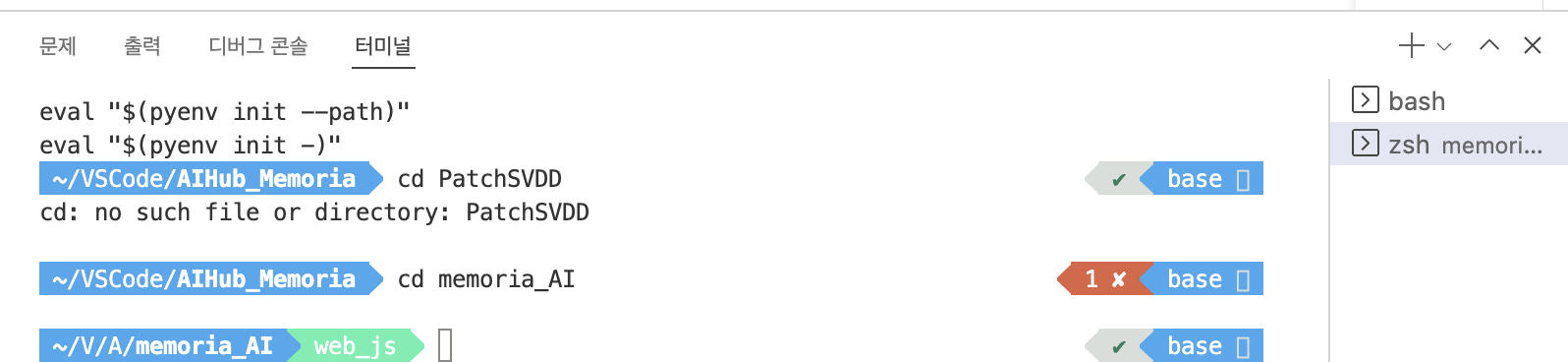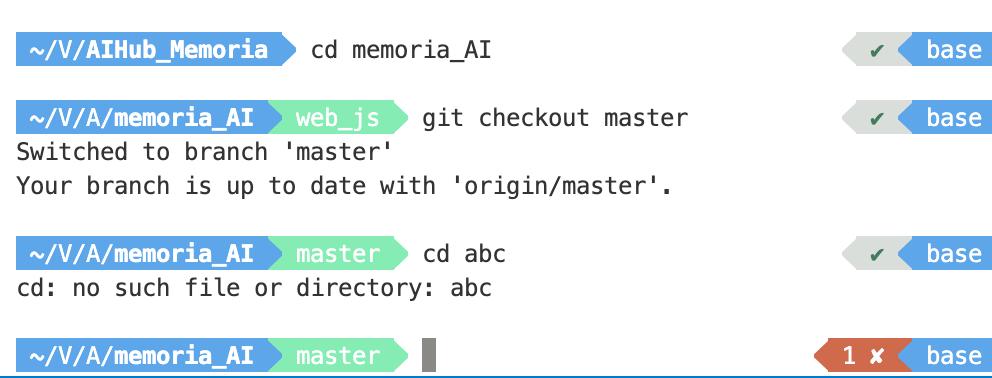iTerm 설정을 변경했지만, VSCode Terminal에는 적용이 되지않았다. 이를 해결한 과정을 기록한다.
💭 1/2/3 번 한 번에 적용하는 방법 3번에 있습니다
해당 포스트
< iTerm 터미널 꾸미기 _ 오류 해결
1. VSCode에 iTerm 적용
a. 설정창 들어가기 ( mac 기준 좌측상단 Code > 기본설정 > 설정 or 'command' + ',' )
b. terminal osx 검색
c. Terminal > External : Osx Exec 부분에 'iTerm.app' 입력
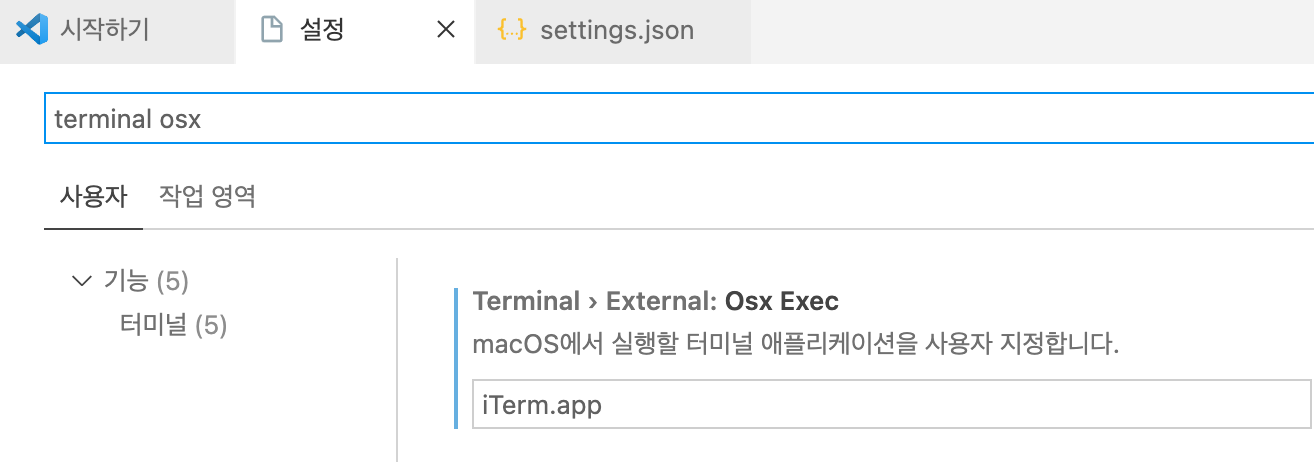
2. 글꼴 깨짐 해결
a. 설정창 들어가기
b. font family 검색
c. Editor: Font Family 부분의 맨앞에 'meslo lg m for powerline' 추가 ( 앞에서부터 우선순위를 가진다고 함. 앞 폰트 없을시 뒤 폰트 적용 )

3. iTerm에서 설정한 색과 다르거나, 색 조합이 맘에 안드는 경우 변경
설정창에서 workbench 검색해서 workbench: Color Customizaitons 부분의 settings.json에서 편집 클릭
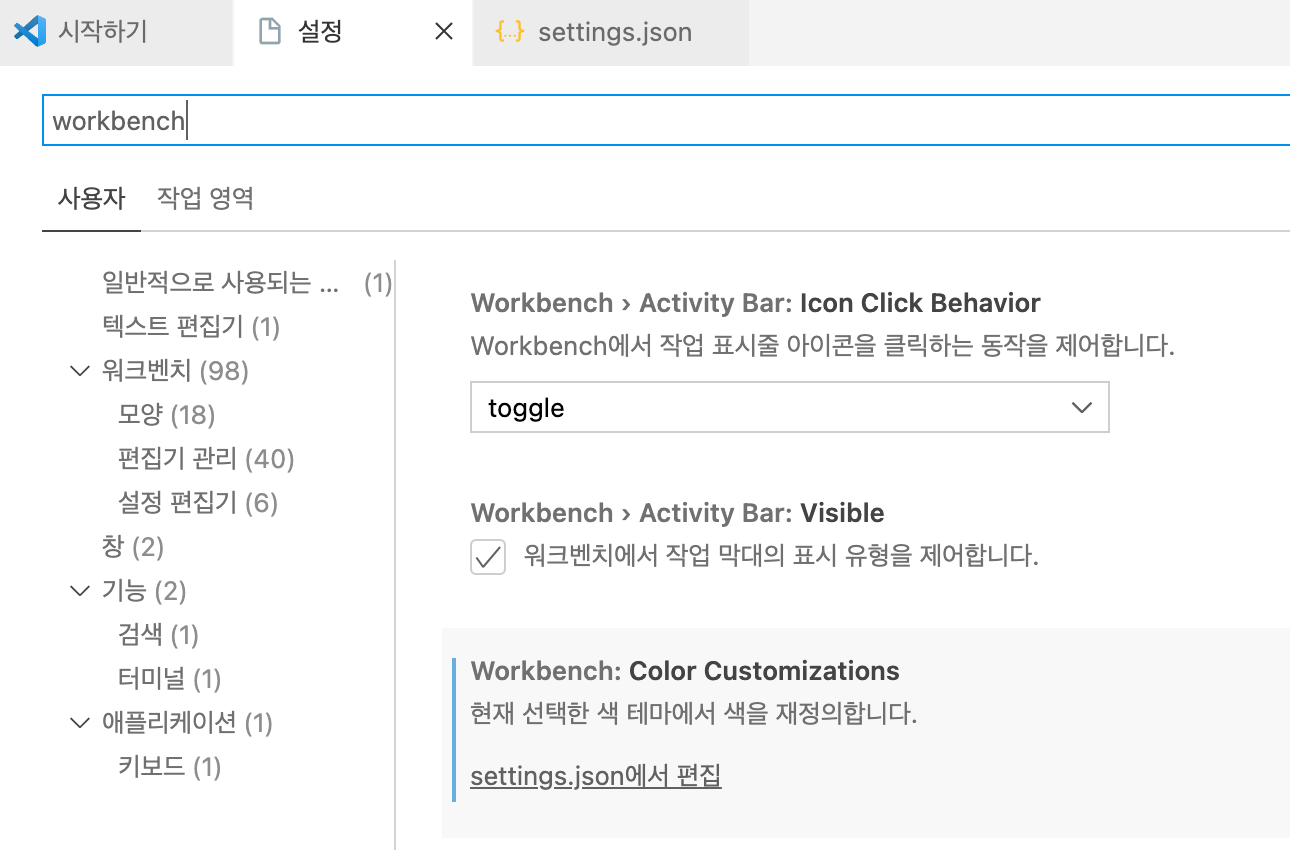
원래 비어있는 colorCustomizaitons 부분에 채울 색 조합을 선택한다. > VSCode 색상코드
Copy to clipboard 누른후, colorCustomizaitons 부분에 붙여넣기
( 그래도 색조합이 맘에 안들면, 특정 색깔은 맘에 드는 색상코드 찾아서 붙여넣기 )
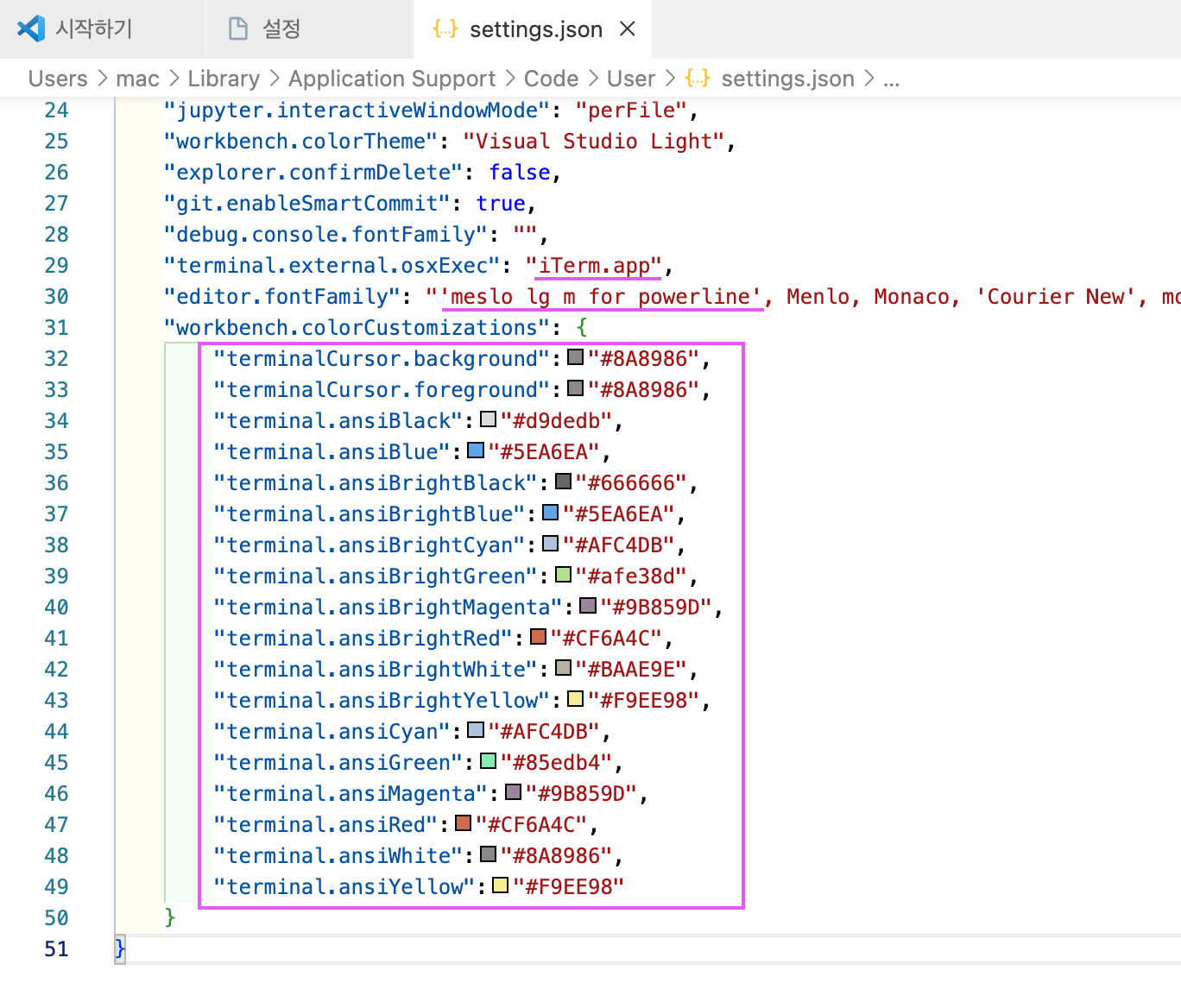
완료!